Microsoft Visual C++ необхідно для роботи деяких програм, написаних у середовищі Visual Studio без підключення прекомпиляции (перевірки на помилки) потрібних файлів, у тому випадку, якщо бібліотеки розташовані в Microsoft Visual C++.

Як видалити Microsoft Visual C
Що станеться, якщо знести Microsoft Visual C++
Раз ви задалися цим питанням, значить швидше за все ви заходили в пункт «Установка і видалення програм», і там зустріли велику кількість встановлених Microsoft Visual C++ з різними версіями х86 і х64, починаючи з 2005 по 2018. Багато користувачів задаються питанням: «Якщо у мене стоїть Microsoft Visual C++ Redistributable 2018 х64, тоді попередні аналоги можна видалити?». Ні, це не так. Тому, що в такому випадку якась встановлена програма перестане функціонувати і буде видавати помилку.
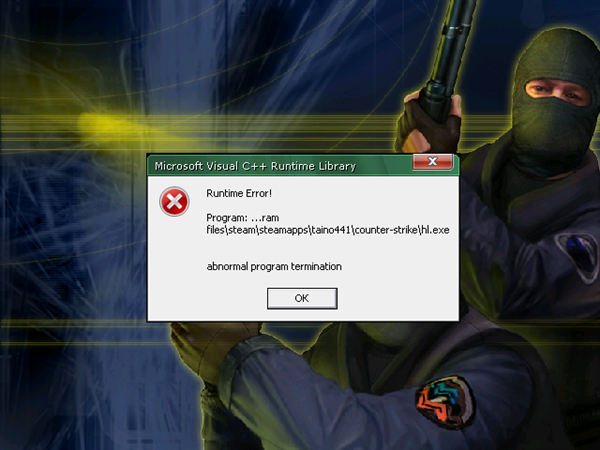
Програма не запускається і видає помилку
Примітка! Не можна розраховувати на те, що версія яка була завантажена пізніше буде підтримувати та інші програми. Видалення або відсутність необхідного програмного забезпечення призведе до неможливості запуску тієї або іншої програми. Це ж стосується і до різно-розрядним пакетів х86/6х64, так як вони теж задіяні програмами та іграми.







